活动实施
1.任务分析
打开手提包产品图片,观察产品的不足之处。
①比较明显的问题是,该款手提包的材质较软,导致包的外形不够平整。
②由于包的表面有很多褶皱,光线照射上去不够均匀,导致视觉效果欠佳。
③体现产品编织工艺的细节不够突出。
2.修图过程
01 在Photoshop软件中打开手提包图片,如图4-1-2所示。

图4-1-2 打开手提包图片
02 产品的抠图处理。由于该产品的背景颜色比较统一,产品的轮廓形状比较明显,所以使用“魔棒工具”比较容易选中。使用“魔棒工具”选中背景部分,按Ctrl+Shit+I组合键,反选该选区,如图4-1-3所示。按Ctrl+J组合键将产品复制到新的图层。在产品图层的下方新建一个空白图层并填充白色,如图4-1-4所示。

图4-1-3 将产品背景部分变成选区

图4-1-4 将产品复制到新图层并填充白色背景
03 修掉辅助产品拍摄的挂钩。使用“仿制图章工具”就可以将该部分修掉,效果如图4-1-5所示。

图4-1-5 使用“仿制图章工具”去掉挂钩
04 矫正产品的外形。执行“滤镜”→“液化”命令,将画笔的笔刷调大,效果如图4-1-6所示。对产品右侧边缘处凹凸不平的地方进行调整,效果如图4-1-7所示。

图4-1-6 使用液化命令并设置画笔大小
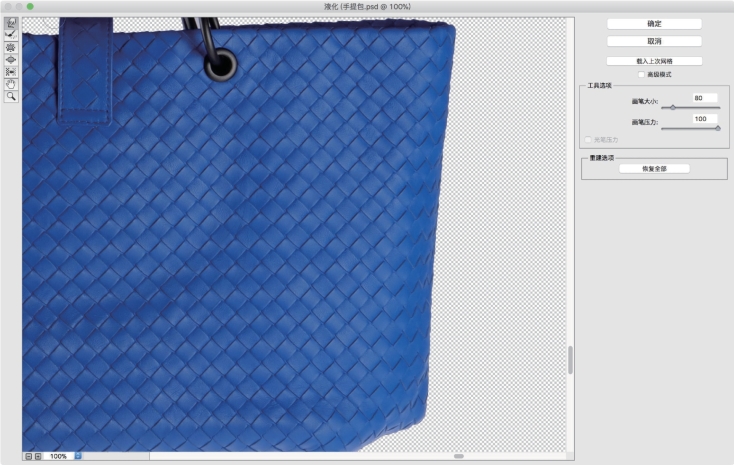
图4-1-7 将产品边缘处推平整
使用相同的方法对包的带子和其他的细节之处进行微调整。完成后的效果如图4-1-8所示。按Ctrl+T 组合键,使用“自由变换”命令对产品的水平角度进行矫正,效果如图4-1-9所示。

图4-1-8 将产品四周和带子修平整

图4-1-9 使用“自由变换”命令调整产品使其水平
05 处理包的正面不平整的部分。
新建一个灰色的填充图层,图层模式设置为“柔光”,如图4-1-10所示。按住Alt键单击该图层和下方图层中间处,将该图层变成下一个图层的剪切蒙版。

图4-1-10 新建灰色调整图层
使用“画笔工具”,透明度设为15%,在灰色图层上分别选取黑色对手提包光线过亮部分进行涂抹,选取白色对光线过暗部分进行涂抹,这样就将手提包上较大的褶皱消除了,如图4-1-11所示。

图4-1-11 消除手提包上较大的褶皱
按Ctrl+Shift+Alt+E组合键,盖印成一个新的图层,将图层名称改为“高斯模糊”。按Ctrl+J组合键复制该图层,并将图层命名为“线性光”,如图4-1-12所示。

图4-1-12 创建名为高斯模糊和线性光的新图层
06 对高斯模糊的图层进行“高斯模糊”处理,半径设为14.8像素,如图4-1-13所示。对线性光图层执行“图像”→“应用图像”命令。在对话框中将图层选为“高斯模糊”,图层混合模式为“减去”,缩放为2,补偿值为128。执行完后将该图层的混合模式设为“线性光”,如图4-1-14所示。

图4-1-13 对高斯模糊图层进行模糊处理

图4-1-14 对线性光图层进行应用图像处理
选中高斯模糊图层,使用“修补工具”对手提包正面光线不均匀的地方进行拖拽处理。通过该处理,手提包的表面变得较为平整,如图4-1-15所示。

图4-1-15 使用“修补工具”处理不均匀的光线
07 盖印一个新的图层,接下来添加一个“色相/饱和度”调整图层,将“饱和度”选项的数值设为15,使手提包的饱和度变高,如图4-1-16所示。

图4-1-16 提高手提包的饱和度
08 新建一个灰色的填充图层,并设置图层模式为“柔光”。使用“画笔工具”选择黑色对包的侧面和底部进行涂抹,使皮包更具立体感,如图4-1-17所示。

图4-1-17 增加手提包的立体感
09 增强手提包编织工艺的细节。按Ctrl+Alt+Shift+E 组合键,盖印得到一个手提包的图层。按Ctrl+J组合键将该图层复制,并将图层的混合模式设为“线性光”,如图4-1-18所示。

图4-1-18 复制新的图层并将模式设为线性光
选中上方的图层执行“滤镜”→“其他”→“高反差保留”命令,半径设为1像素,如图4-1-19所示。处理完成后发现包的质感和细节明显变强了,如图4-1-20所示。

图4-1-19 对上方的图层执行高反差保留命令

图4-1-20 执行完后的细节对比
修图完成效果如图4-1-21所示。

图4-1-21 修图完成效果
